Philips S309 Black: Мультимедіа
Мультимедіа: Philips S309 Black
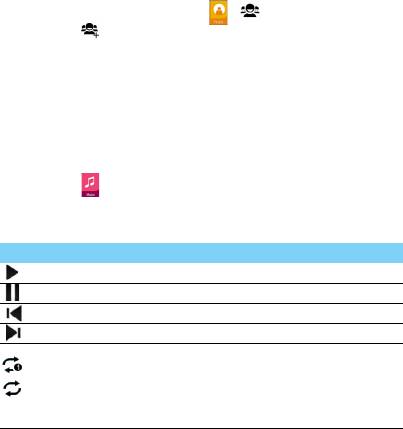
4
Натисніть Готово.
Візитку можна надсилати іншим абонентам, для чого натисніть O
та виберіть
Надіслати.
Створення групи контактів
Створення групи контактів дозволяє керувати декількома
контактами одночасно та надсилати повідомлення для всієї групи.
1
На головному екрані натисніть > .
2
Натисніть та виберіть розташування у пам'яті.
3
Введіть ім'я та здійсніть налаштування групи.
4
Додайте контакти у групу.
5
Натисніть Готово.
Мультимедіа
Музика
Відтворення музики
1
Натисніть , щоб відкрити екран відтворення музики.
2
Виберіть категорію музики.
3
Керуйте відтворенням за допомогою наведених нижче клавіш.
Функція Назва
Почати або відновити відтворення.
Призупинити відтворення.
Вибрати попередній запис.
Вибрати наступний запис.
Вибрати режим відтворення:
• Повторювати один (повторювати
відтворення поточного файлу)
• Повторювати всі (повторювати
відтворення всіх файлів у папці)
16
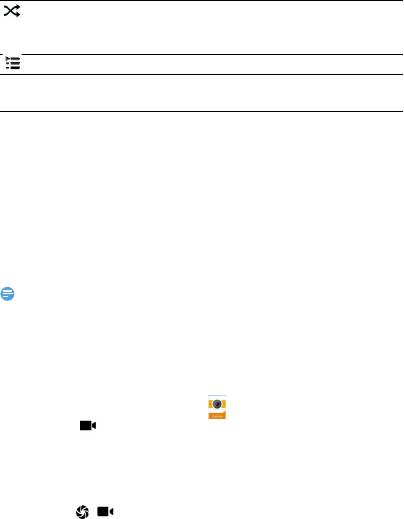
Налаштування музики
Натисніть O, щоб відкрити налаштування:
•
Випадкове відтворення: відтворити всі файли в папці
у випадковій послідовності.
•
Додати до списку відтворення: додати нову музику до свого
списку відтворення.
•
Видалити: видалити музику зі списку відтворення.
•
Звукові ефекти: вибрати звуковий ефект.
•
Бібліотека: повернутись до категорій музики.
17
Увага:
Активувати режим випадкового вибору,
відтворювати поточні файли у випадковій
послідовності.
Виберіть, щоб відкрити список відтворення.
M Натисніть для повернення до початкового
екрану.
•
Під час прослуховування музики встановлюйте помірний рівень гучності.
Часте прослуховування музики з високим рівнем гучності може призвести до
погіршення вашого слуху.
Камера
Фотографування/зйомка відео
1
На головному екрані натисніть .
2
Натисніть , щоб зняти відео.
3
Наведіть об'єктив камери на предмет зйомки та здійсніть
потрібні налаштування.
4
Для збільшення покладіть два пальці на екран та повільно
розведіть. Для зменшення зведіть пальці.
5
Виберіть / , щоб сфотографувати/зняти відео. Фотографія/
відео зберігається автоматично.
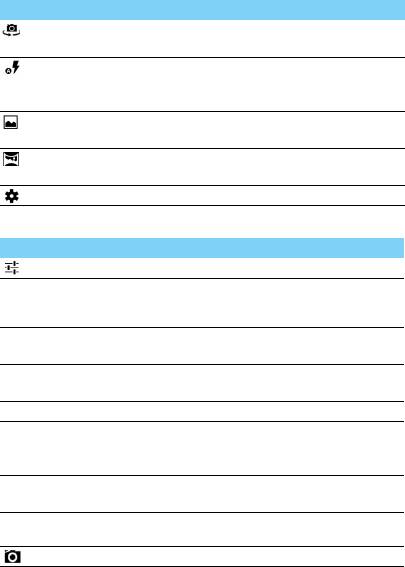
Ярлики камери
Значок Параметр Функція
Перемикання Перемикання на передню камеру, щоб
зробити власну фотографію.
Налаштування
Ви можете вручну ввімкнути або
спалаху
вимкнути спалах, чи встановити
використання спалаху за необхідності.
Нормальний
Фотографування в звичайному режимі.
режим
Панорамний
Фотографування в панорамному режимі.
режим
Налаштування Налаштування камери.
Налаштування камери
Параметр Функція
Інформація про
Додавання до фотографій інформації про
місцезнаходження
місце зйомки.
за даними GPS
Експозиція
Налаштування значення експозиції для зміни
яскравості.
Ефект кольору
Застосування спеціального ефекту, на зразок
сепії або чорно-білих відтінків.
Режим зйомки
Змінити режим зйомки.
Баланс білого
Баланс білого дозволяє камері точніше
вловлювати кольори шляхом налаштування
під поточні умови освітленості.
Подавлення
Зменшення нерізкості, спричиненої
мерехтіння
вібрацією або зміщенням пристрою.
Налаштування за
Відновлення налаштувань за замовчанням.
замовчанням
18
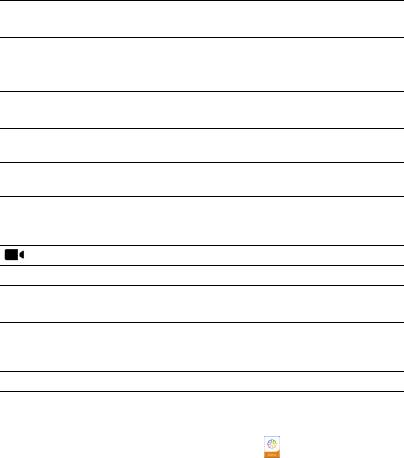
Розпізнавання
Налаштування камери на розпізнавання
обличчя
облич людей, що полегшує їх зйомку.
Розпізнавання
Налаштування камери на розпізнавання
посмішки
облич людей, коли вони посміхаються.
HDR
Ви можете зробити дві фотографії з різною
експозицією і об'єднати їх, щоб поліпшити
контрастність зображення.
Автоспуск
Виберіть тривалість затримки, перш ніж
камера зробить знімок.
Безперервна
Функція послідовної зйомки.
зйомка
Розмір
Вибір розміру зображення.
зображення
Розмір
Коригування розміру попереднього
попереднього
перегляду.
перегляду
Мікрофон
Увімкнення/вимкнення мікрофону.
Режим аудіо
Активація режиму "зустріч" для підвищення
якості запису.
Інтервал
Встановлення тривалості затримки початку
уповільненої
запису відео камерою.
зйомки
Якість відео
Виберіть рівень якості зображення.
Перегляд фотографій
Щоб переглянути фотознімки після фотографування, виберіть
ярлик перегляду зображень, або натисніть .
•
Щоб переглянути інші фотографії, проводьте пальцем ліворуч
або праворуч.
•
Щоб збільшити або зменшити зображення, покладіть два
пальці на екран та повільно розведіть або зведіть. Щоб
повернутись до початкового розміру зображення, двічі
торкніться екрана.
19
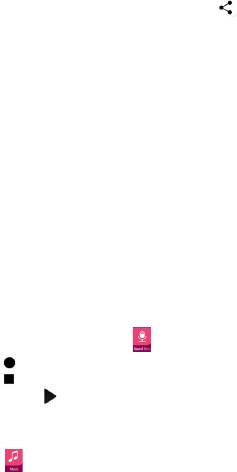
•
Щоб надіслати фотографію друзям, натисніть .
•
Натисніть клавішу "Меню" O, щоб перейти до таких опцій:
-
Видалити: видалення фотографії.
-
Слайд-шоу: показ слайдів.
-
Редагувати: редагування фотографії за допомогою редактора
зображень.
-
Повернути праворуч: повертання фотографії за
годинниковою стрілкою.
-
Повернути ліворуч: повертання фотографії проти
годинникової стрілки.
-
Обрізати: обрізання певної частини зображення.
-
Встановити зображення як: встановлення фотографії у якості
шпалер або зображення контакту.
-
Деталі: перегляд даних цього зображення.
Диктофон
Інформація про те, як користуватися диктофоном вашого
пристрою.
Запис голосової нотатки
1
На головному екрані натисніть .
2
Натисніть , щоб розпочати запис.
3
Натисніть , щоб завершити запис та зберегти чи видалити
його. (Натисніть , щоб прослухати голосову нотатку, перш
ніж зберегти її або видалити)
Відтворення голосової нотатки
1
Натисніть > Списки відтворення > Мої записи, щоб відкрити
список голосових нотаток.
2
Виберіть голосову нотатку для прослуховування.
20
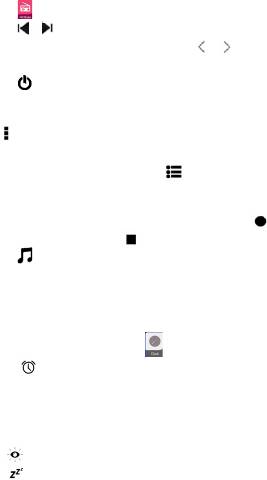
FM-радіо
Для прослуховування FM-радіо необхідно підключити гарнітуру,
що буде використовуватися у якості радіоантени.
Прослуховування FM-радіо
1
Підключіть до КПК гарнітуру.
2
Натисніть , щоб відкрити FM-радіо.
3
Натисніть / , FM-радіо автоматично проведе пошук та
збереже наявні радіостанції. Натисніть / , щоб
налаштувати радіочастоту із кроком +/-0,1 МГц.
4
Натисніть , щоб вимкнути радіо.
Налаштування радіо
Натисніть , щоб перейти до таких опцій:
•
Пошук: сканування радіоканалів та автоматичне збереження
доступних радіостанцій. Натисніть , щоб переглянути список
відтворення.
•
Динамік: увімкнення динаміка.
•
Записати FM: запис передачі FM-радіо; натисніть , щоб
розпочати запис, натисніть , щоб зупинити запис.
Натисніть >
Списки відтворення > Записи FM-радіо, щоб
відкрити список голосових нотаток.
Будильник
Встановлення будильника
1
На головному екрані натисніть .
2
Натисніть > Увім. і налаштуйте параметри будильника, або
увімкніть вже налаштований будильник.
Вимикання звуку будильника
Коли дзвонить будильник,
•
Оберіть : будильник вимкнеться.
•
Оберіть : будильник знову задзвонить через 10 хвилин.
21
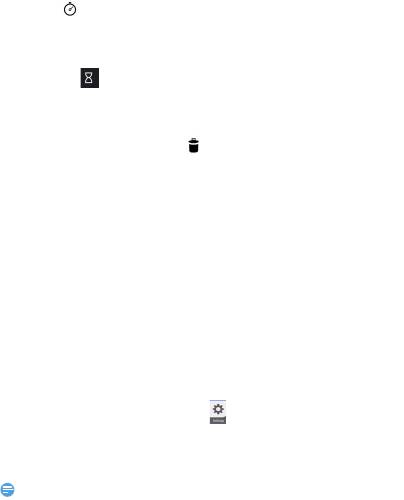
Використання секундоміра
Натисніть > Почати, щоб почати відлік часу. Щоб зупинити
секундомір, натисніть
Зупинити.
Використання таймера зворотного відліку
1
Натисніть .
2
Встановіть тривалість зворотного відліку.
3
Натисніть Почати, щоб розпочати відлік.
4
Коли таймер завершить відлік, натисніть Зупинити, щоб
зупинити сигнал. Натисніть , щоб очистити дані часу.
Калькулятор
Інформація про те, як виконувати обчислення на вашому КПК.
•
Використовуйте клавіші на екрані для виконання базових
обчислень. (Проведіть пальцем ліворуч, щоб відкрити
інженерний калькулятор).
•
Натисніть O> Очистити історію, щоб очистити історію
обчислень.
Bluetooth
Ваш КПК може підключатися до пристроїв із підтримкою Bluetooth
для обміну даними.
Увімкнення/вимкнення Bluetooth
1
На головному екрані натисніть > Bluetooth.
2
Виберіть, щоб увімкнути/вимкнути Bluetooth.
3
Натисніть Bluetooth, щоб відкрити відповідне меню для
налаштування інших параметрів Bluetooth.
22
Увага:
•
Вимикайте Bluetooth, коли він не використовується, щоб не витрачати заряд
акумулятора, або у місцях, де користуватися бездротовими пристроями
заборонено, наприклад, на борту літака або у лікарні.
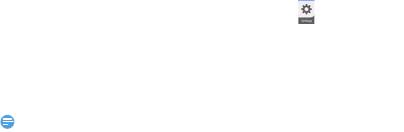
Отримання даних через Bluetooth
1
Спочатку увімкніть Bluetooth, потім натисніть > Bluetooth,
щоб зробити КПК видимим для інших пристроїв.
2
Потім виберіть Пошук пристроїв.
3
Виберіть пристрій, введіть пароль від пари та натисніть
Прийняти, щоб створити пару з іншим пристроєм.
4
На пристрої, що отримує дані, прийміть файл.
23
Увага:
•
Деякі пристрої, наприклад, гарнітури або автомобільні комплекти «вільні руки»,
мають фіксований PIN-код Bluetooth, наприклад 0000. Якщо інший пристрій має
PIN-код, введіть його.
Передавання даних через Bluetooth
1
Виберіть файл або елемент, наприклад, контакт, подію
календаря, нотатку чи медіафайл із відповідної програми
або папки "Мої файли".
2
Виберіть опцію надсилання даних через Bluetooth.
3
Виконайте пошук наявних пристроїв, на яких увімкнена
функція Bluetooth, та створіть пару.
Wi-Fi
Ви маєте змогу користуватися Інтернетом та підключатися до
інших пристроїв мережі у пунктах доступу чи точках доступу
бездротового зв'язку.
Увімкнення Wi-Fi та підключення до бездротової мережі
1
На головному екрані натисніть O> Налаштування >
Бездротовий зв'язок і мережі > Wi-Fi.
2
Перетягніть перемикач Wi-Fi праворуч, щоб увімкнути Wi-Fi.
3
Ваш пристрій автоматично здійснить пошук доступних мереж
Wi-Fi.
4
Виберіть мережу Wi-Fi, до якої потрібно підключитися.
5
Якщо було вибрано захищену мережу, потрібно ввести ключ
або пароль мережі.
6
Оберіть Підключитися.
VPN
Інформація про те, як створювати віртуальні приватні мережі (VPN)
та підключатися до них.
Налаштування профілю VPN
1
На головному екрані натисніть > Бездротовий зв'язок і
мережі
> Більше > VPN.
2
Натисніть +, щоб ввести ім'я сервера VPN та вибрати тип VPN.
3
Змініть опції за необхідності.
4
Після завершення виберіть Зберегти.
24
Поради:
•
Доступні опції можуть змінюватись залежно від типу VPN.
•
На вашому пристрої вже має бути налаштовано доступ до Інтернету. Якщо вам не
вдається підключитися до Інтернету, ви маєте відредагувати підключення. Якщо
ви не впевнені, яку інформацію вводити, спитайте вашого адміністратора VPN.
•
Для користування цією функцією ви маєте активувати функцію блокування екрана.
Підключення до VPN
1
На головному екрані натисніть > Бездротовий зв'язок і
мережі
> Більше > VPN.
2
Виберіть приватну мережу.
3
Введіть ім'я користувача та пароль, а потім виберіть
Підключитися.
Надання доступу до мобільної мережі
Інформація про те, як налаштувати пристрій у якості бездротового
модему або бездротової точки доступу для ПК або інших пристроїв
та надати іншим пристроям доступ до мобільної мережі вашого
пристрою.
Надання доступу до мобільної мережі через USB
1
З'єднайте за допомогою кабелю USB багатофункціональний
роз'єм вашого пристрою та ПК.
2
На головному екрані виберіть Налаштування > Бездротовий
зв'язок і мережі
> Більше > Режим модема.
3
Виберіть USB модем, щоб активувати функцію USB модему.
Ваш пристрій надасть доступ до мобільної мережі вашому ПК.
4
Щоб вимкнути з'єднання з мережею, натисніть "Вимкнути USB
модем".
Підключення ПК
Інформація про те, як підключити пристрій до ПК за допомогою
кабелю USB з використанням різних режимів USB-підключення.
1
Підключіть КПК до комп'ютера за допомогою кабелю USB.
2
Після встановлення підключення виберіть Увімкнути сховище
USB
.
3
Ваш КПК буде функціонувати як знімний диск. Якщо ви вставите
у пристрій картку пам'яті, ви зможете переходити до файлів
картки пам'яті, використовуючи КПК у якості пристрою читання
карток.
4
Скопіюйте файли з ПК на картку пам'яті.
5
Після завершення виберіть Вимкнути сховище USB.
25



